كيفية استعادة الوصول إلى القرص الصلب وإصلاح خطأ عدم القدرة على فتح القرص الصلب

في هذه المقالة، سنرشدك إلى كيفية استعادة الوصول إلى القرص الصلب عند تعطله. هيا نتابع!
تعد الشاشة عاملاً رئيسيًا يؤثر على قرارنا بشراء هاتف ذكي معين. الجزء الصعب هو الاختيار بين AMOLED (أو OLED) وشاشات الكريستال السائل. على الرغم من أن معظم العلامات التجارية الرائدة في الآونة الأخيرة قد تحولت إلى AMOLED ، إلا أن هذا لا يعني أنه لا تشوبه شائبة. تتمثل إحدى نقاط الاهتمام في شاشة AMOLED في احتراق الشاشة أو الصور الشبحية. من المرجح أن تواجه شاشات AMOLED مشكلة احتراق الشاشة أو الاحتفاظ بالصورة أو الصور المخفية عند مقارنتها بشاشات LCD. وبالتالي ، في النقاش بين شاشات الكريستال السائل وأموليد ، فإن هذا الأخير له عيب واضح في هذا المجال.
الآن ، ربما لم تختبر حرق الشاشة بشكل مباشر ، ولكن الكثير من مستخدمي Android لديهم. بدلاً من الشعور بالحيرة والارتباك من هذا المصطلح الجديد وقبل السماح له بالتأثير على قرارك النهائي ، من الأفضل أن تعرف القصة كاملة. سنناقش في هذه المقالة ماهية احتراق الشاشة بالفعل وما إذا كان يمكنك إصلاحها أم لا. لذلك ، دون أي مزيد من اللغط ، فلنبدأ.
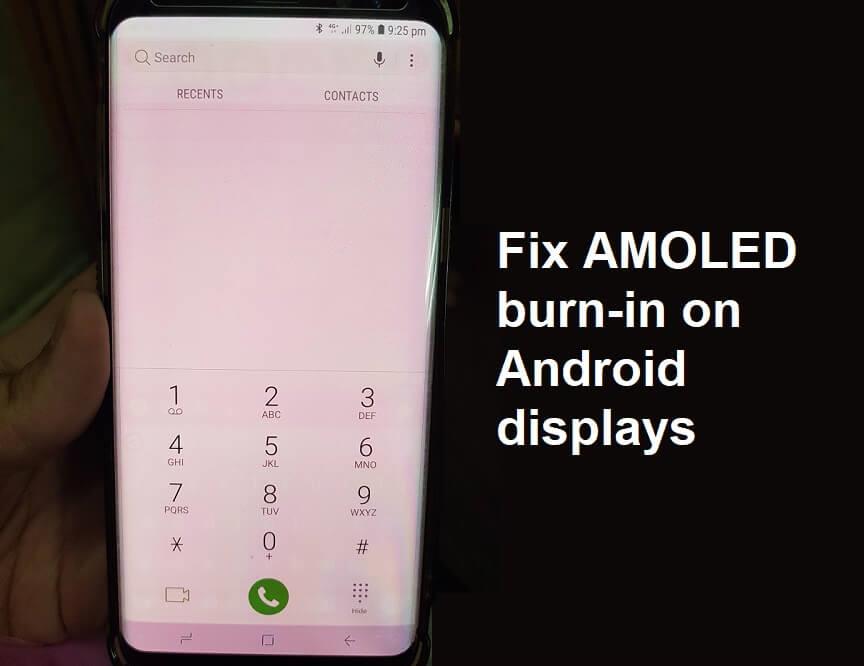
محتويات
إصلاح احتراق الشاشة على شاشة AMOLED أو LCD
ما المقصود باحتراق الشاشة؟
احتراق الشاشة هو الحالة التي تعاني فيها الشاشة من تغير دائم في اللون بسبب الاستخدام غير المنتظم لوحدات البكسل. تُعرف أيضًا باسم صورة شبح حيث في هذه الحالة تظل الصورة غير الواضحة باقية على الشاشة وتتداخل مع العنصر الحالي المعروض. عند استخدام صورة ثابتة على الشاشة لفترة طويلة ، تكافح وحدات البكسل للتبديل إلى صورة جديدة. لا تزال بعض وحدات البكسل تنبعث منها نفس اللون وبالتالي يمكن رؤية مخطط باهت للصورة السابقة. إنه مشابه لشعور ساق الإنسان بالميت وعدم القدرة على الحركة بعد فترة طويلة من الجلوس. تُعرف هذه الظاهرة أيضًا باسم الاحتفاظ بالصورة وهي مشكلة شائعة في شاشات OLED أو AMOLED. لفهم هذه الظاهرة بشكل أفضل ، نحتاج إلى معرفة أسبابها.
ما الذي يسبب احتراق الشاشة؟
تتكون شاشة الهاتف الذكي من عدة وحدات بكسل. تضيء وحدات البكسل هذه لتشكل جزءًا من الصورة. الآن يتم تشكيل الألوان المختلفة التي تراها عن طريق مزج الألوان من ثلاث وحدات بكسل فرعية من الأخضر والأحمر والأزرق. يتم إنتاج أي لون تراه على شاشتك بواسطة مجموعة من وحدات البكسل الفرعية الثلاثة هذه. الآن ، تتحلل وحدات البكسل الفرعية هذه بمرور الوقت ، ولكل بكسل فرعي فترة حياة مختلفة. الأحمر هو الأكثر ديمومة يليه اللون الأخضر ثم الأزرق وهو الأضعف. يحدث الاحتراق بسبب إضعاف البكسل الفرعي الأزرق.
بصرف النظر عن تلك البكسلات التي يتم استخدامها على نطاق واسع ، على سبيل المثال ، فإن العناصر المسؤولة عن إنشاء لوحة التنقل أو أزرار التنقل تتحلل بشكل أسرع. عندما يبدأ النسخ الاحتياطي يبدأ عادةً من منطقة التنقل على الشاشة. لا تستطيع وحدات البكسل البالية هذه إنتاج ألوان صورة جيدة مثل الألوان الأخرى. لا يزالون عالقين في الصورة السابقة وهذا يترك وراءه أثر للصورة على الشاشة. تميل مناطق الشاشة التي عادةً ما تكون عالقة بصورة ثابتة لفترة طويلة إلى التلف نظرًا لأن وحدات البكسل الفرعية في حالة إضاءة ثابتة ولا تحصل على فرصة للتغيير أو إيقاف التشغيل. هذه المناطق لم تعد تستجيب مثل غيرها. البيكسلات البالية مسؤولة أيضًا عن التباين في إعادة إنتاج الألوان بين أجزاء مختلفة من الشاشة.
كما ذكرنا سابقًا ، تتلاشى وحدات البكسل الفرعية للضوء الأزرق بشكل أسرع من اللون الأحمر والأخضر. هذا لأنه من أجل إنتاج ضوء ذي شدة معينة ، يجب أن يتوهج الضوء الأزرق بشكل أكثر سطوعًا من الأحمر أو الأخضر وهذا يتطلب طاقة إضافية. بسبب الاستيعاب المستمر للطاقة الزائدة ، تتلاشى الأضواء الزرقاء بشكل أسرع. بمرور الوقت ، تبدأ شاشة OLED في الحصول على صبغة حمراء أو خضراء. هذا جانب آخر من جوانب الاحتراق.
ما هي الإجراءات الوقائية ضد الاحتراق؟
تم الاعتراف بمشكلة الاحتراق من قبل جميع الشركات المصنعة للهواتف الذكية التي تستخدم شاشة OLED أو AMOLED. إنهم يعرفون أن سبب المشكلة يرجع إلى التحلل الأسرع للبكسل الفرعي الأزرق. وبالتالي فقد جربوا العديد من الحلول المبتكرة لتجنب هذه المشكلة. بدأت Samsung على سبيل المثال في استخدام ترتيب البكسل الفرعي الخماسي في جميع هواتف العرض AMOLED الخاصة بهم. في هذا الترتيب ، يتم تكبير حجم البكسل الفرعي الأزرق مقارنةً باللونين الأحمر والأخضر. هذا يعني أنه سيكون قادرًا على إنتاج كثافة أعلى بطاقة أقل. سيؤدي هذا بدوره إلى زيادة العمر الافتراضي للبكسل الفرعي الأزرق. تستخدم الهواتف المتطورة أيضًا مصابيح LED طويلة الأمد ذات جودة أفضل والتي تضمن عدم حدوث احتراق في أي وقت قريب.
بصرف النظر عن ذلك ، هناك ميزات برمجية مضمنة تمنع النسخ. تأتي منتجات Android Wear مع خيار "الحماية من الحرق" الذي يمكن تمكينه لمنع الاحتراق. يقوم هذا النظام بتحويل الصورة المعروضة على الشاشة ببضعة بكسلات من وقت لآخر للتأكد من عدم وجود ضغط كبير على أي بكسل معين. تستخدم الهواتف الذكية المزودة بميزة Always-on أيضًا نفس التقنية لزيادة العمر الافتراضي للجهاز. هناك أيضًا بعض الإجراءات الوقائية التي يمكنك اتخاذها من جانبك لتجنب حدوث احتراق الشاشة. سنناقش هذا في القسم التالي.

كيفية الكشف عن احتراق الشاشة؟
يحدث احتراق الشاشة على مراحل. يبدأ ببضعة بكسلات هنا وهناك ، ثم تتلف المزيد والمزيد من مناطق الشاشة تدريجياً. يكاد يكون من المستحيل اكتشاف الاحتراق في المراحل المبكرة إلا إذا كنت تعرض لونًا خالصًا على الشاشة بأقصى سطوع. أسهل طريقة لاكتشاف احتراق الشاشة هي استخدام تطبيق اختبار شاشة بسيط.
يعد Screen Test بواسطة Hajime Namura أحد أفضل التطبيقات المتوفرة على متجر Google Play . بمجرد تنزيل التطبيق وتثبيته ، يمكنك بدء الاختبار على الفور. ستمتلئ شاشتك بالكامل بلون ثابت يتغير عندما تلمس الشاشة. هناك أيضًا نوعان من الأنماط والتدرجات في هذا المزيج. تسمح لك هذه الشاشات بالتحقق مما إذا كان هناك أي تأثير باقٍ عند تغير اللون أو إذا كان هناك أي جزء من الشاشة أقل سطوعًا من الباقي. تعد الاختلافات اللونية والبكسلات الميتة والشاشة الفاشلة من بين الأشياء الأخرى التي يجب البحث عنها أثناء إجراء الاختبار. إذا لم تلاحظ أيًا من هذه الأشياء ، فلن يكون جهازك محترقًا. ومع ذلك ، إذا ظهرت عليها علامات الاحتراق ، فهناك بعض الإصلاحات التي يمكن أن تساعدك في منع المزيد من الضرر.
ما هي الإصلاحات المختلفة لإحتراق الشاشة؟
على الرغم من وجود العديد من التطبيقات التي تدعي عكس تأثيرات احتراق الشاشة ، إلا أنها نادرًا ما تعمل. حتى أن بعضهم يحرق باقي وحدات البكسل لإنشاء توازن ، لكن هذا ليس جيدًا على الإطلاق. هذا لأن احتراق الشاشة هو تلف دائم وليس هناك الكثير مما يمكنك القيام به. في حالة تلف بعض وحدات البكسل ، فلا يمكن إصلاحها. ومع ذلك ، هناك بعض الإجراءات الوقائية التي يمكنك اتخاذها لمنع المزيد من الضرر وتقييد احتراق الشاشة من المطالبة بمزيد من أقسام الشاشة. فيما يلي قائمة بالإجراءات التي يمكنك اتخاذها لزيادة العمر الافتراضي لشاشتك.
الطريقة 1: خفض سطوع الشاشة ومهلة
من الرياضيات البسيطة أنه كلما زاد السطوع ، زادت الطاقة الموفرة للبكسل. سيؤدي خفض سطوع جهازك إلى تقليل تدفق الطاقة إلى وحدات البكسل ومنعها من التلف قريبًا. يمكنك أيضًا تقليل مهلة الشاشة بحيث يتم إيقاف تشغيل شاشة الهاتف عندما لا تكون قيد الاستخدام ، ولا يقتصر الأمر على توفير الطاقة فحسب ، بل يؤدي أيضًا إلى تعزيز طول عمر وحدات البكسل.
1. لتقليل السطوع ، ما عليك سوى السحب لأسفل من لوحة الإشعارات واستخدام شريط تمرير السطوع في قائمة الوصول السريع.
2. لتقليل مدة مهلة الشاشة ، افتح " الإعدادات" على هاتفك.

3. الآن ، اضغط على خيار العرض .
4. انقر فوق خيار السكون وحدد خيار مدة زمنية أقل .
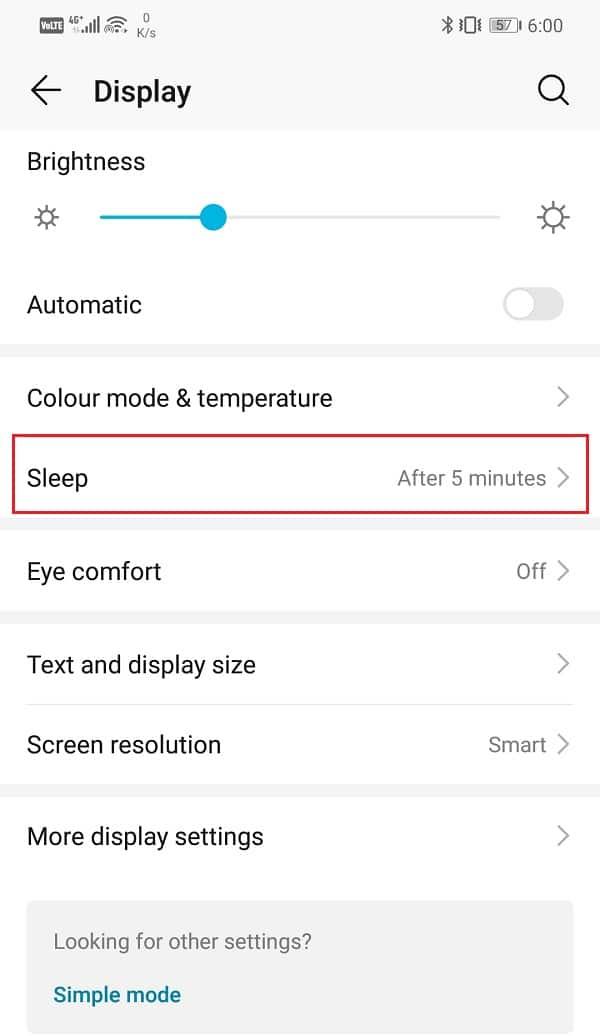
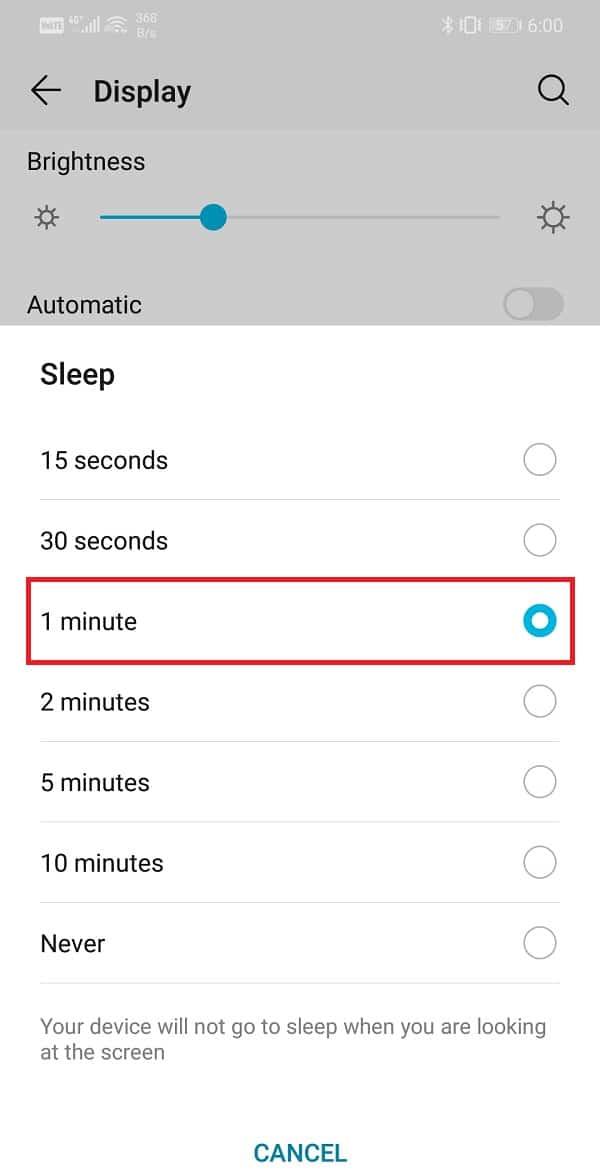
الطريقة 2: تمكين عرض ملء الشاشة أو الوضع الشامل
إحدى المناطق التي يحدث فيها الاحتراق أولاً هي لوحة التنقل أو المنطقة المخصصة لأزرار التنقل. هذا لأن وحدات البكسل في تلك المنطقة تعرض نفس الشيء باستمرار. الطريقة الوحيدة لتجنب احتراق الشاشة هي التخلص من لوحة التنقل المستمرة. هذا ممكن فقط في الوضع الغامر أو عرض ملء الشاشة. كما يوحي الاسم ، في هذا الوضع ، يتم شغل الشاشة بأكملها بأي تطبيق يتم تشغيله حاليًا وتكون لوحة التنقل مخفية. تحتاج إلى التمرير سريعًا من الأسفل للوصول إلى لوحة التنقل. يتيح تمكين عرض ملء الشاشة للتطبيقات لوحدات البكسل الموجودة في المناطق العلوية والسفلية تجرب�� التغيير حيث أن بعض الألوان الأخرى تحل محل الصورة الثابتة الثابتة لأزرار التنقل.
ومع ذلك ، فإن هذا الإعداد متاح فقط للأجهزة والتطبيقات المحددة. تحتاج إلى تمكين الإعداد للتطبيقات الفردية من الإعدادات. اتبع الخطوات الواردة أدناه لمعرفة كيفية القيام بذلك:
1. افتح الإعدادات على هاتفك ثم اضغط على خيار العرض .
2. هنا ، انقر فوق " المزيد من إعدادات العرض" .
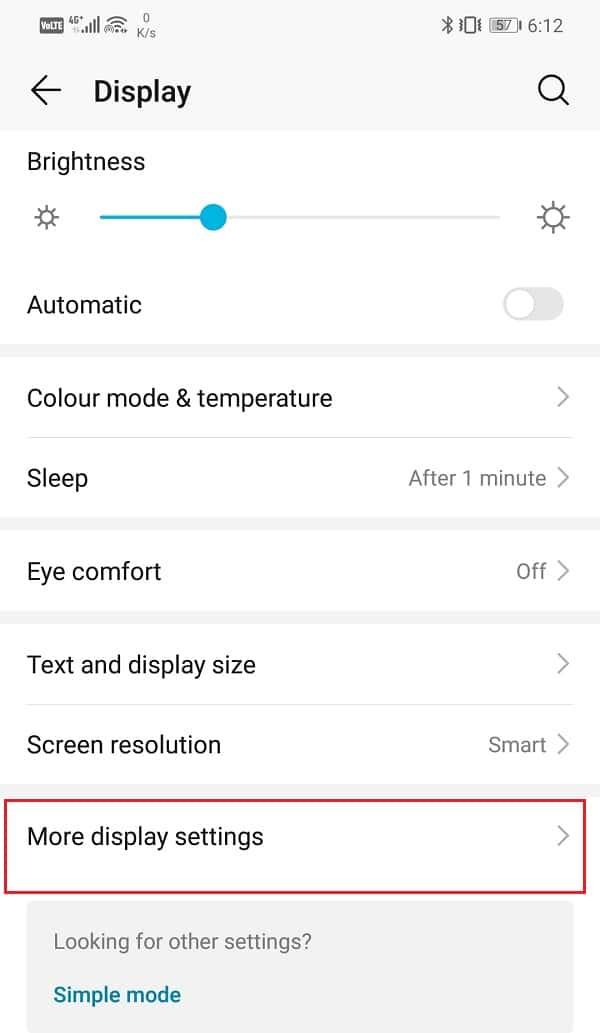
3. الآن ، اضغط على خيار العرض بملء الشاشة .
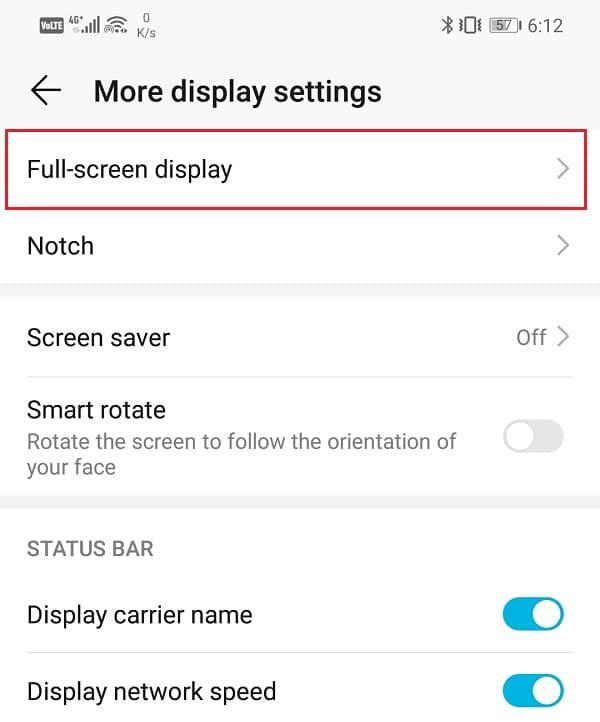
4. بعد ذلك ، ما عليك سوى تبديل مفتاح التشغيل للتطبيقات المختلفة المدرجة هناك.
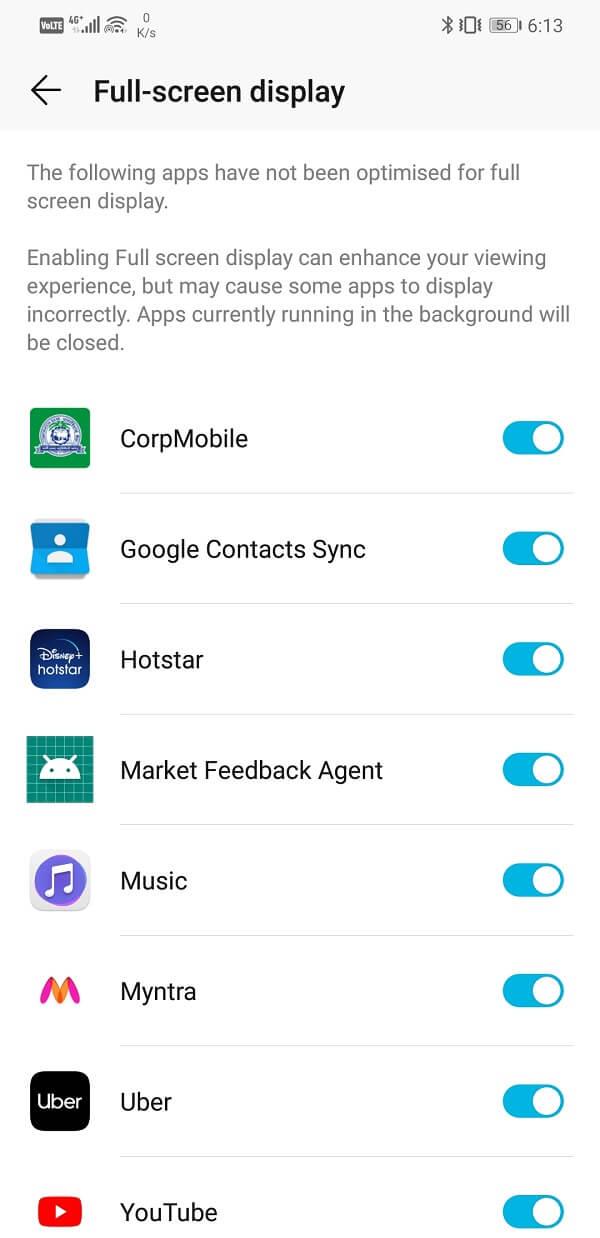
إذا لم يكن جهازك يحتوي على الإعداد المدمج ، فيمكنك استخدام تطبيق تابع لجهة خارجية لتمكين عرض ملء الشاشة. قم بتنزيل وتثبيت GMD Immersive. إنه تطبيق مجاني وسيسمح لك بإزالة لوحتي التنقل والإشعارات عند استخدام التطبيق.
الطريقة الثالثة: تعيين شاشة سوداء كخلفية للشاشة
اللون الأسود هو الأقل ضررًا لشاشتك. يتطلب الحد الأدنى من الإضاءة وبالتالي يزيد من عمر وحدات البكسل لشاشة AMOLED . استخدام شاشة سوداء كخلفية للشاشة يقلل بشكل كبير من فرص الاحتراق على شاشة AMOLED أو شاشة LCD . تحقق من معرض ورق الحائط الخاص بك ، إذا كان اللون الأسود الخالص متاحًا كخيار ، فقم بتعيينه كخلفية للشاشة. إذا كنت تستخدم Android 8.0 أو أعلى ، فمن المحتمل أن تتمكن من القيام بذلك.
ومع ذلك ، إذا لم يكن ذلك ممكنًا ، فيمكنك ببساطة تنزيل صورة لشاشة سوداء وتعيينها كخلفية للشاشة. يمكنك أيضًا تنزيل تطبيق تابع لجهة خارجية يسمى Colors الذي طوره Tim Clark والذي يسمح لك بتعيين ألوان صلبة كخلفية للشاشة. إنه تطبيق مجاني وسهل الاستخدام للغاية. ما عليك سوى اختيار اللون الأسود من قائمة الألوان وتعيينه كخلفية للشاشة.
الطريقة الرابعة: تمكين الوضع الداكن
إذا كان جهازك يعمل بنظام Android 8.0 أو أعلى ، فقد يكون به وضع مظلم. قم بتمكين هذا الوضع ليس فقط لتوفير الطاقة ولكن أيضًا لتقليل الضغط على وحدات البكسل.
1. افتح الإعدادات على جهازك ثم اضغط على خيار العرض .
2. ستجد هنا إعداد الوضع الداكن .
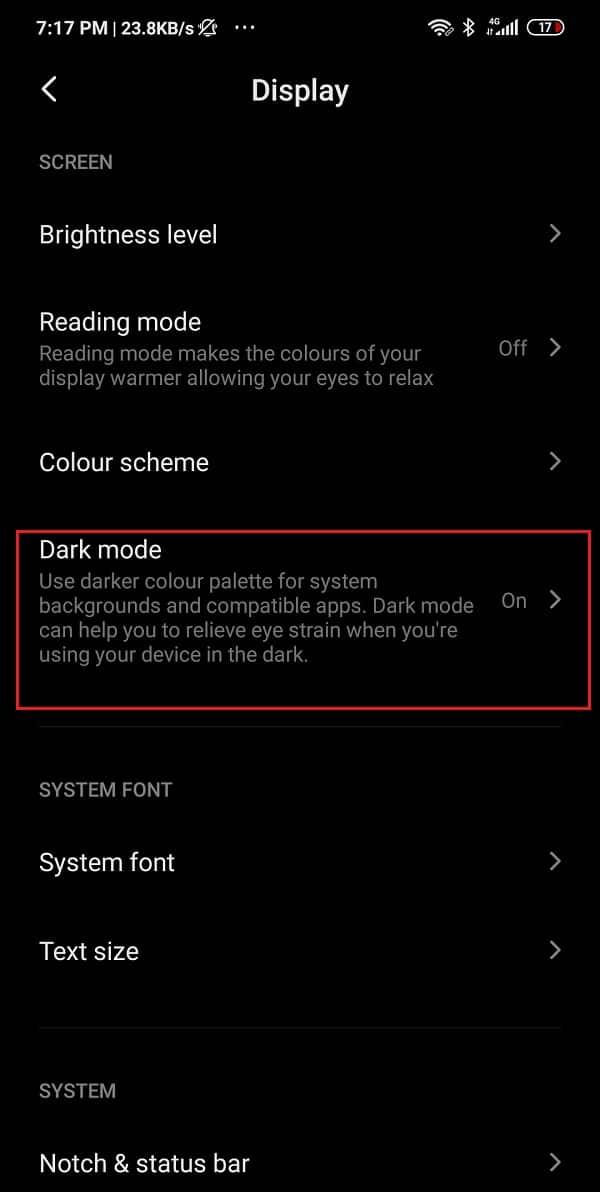
3. انقر فوقه ثم قم بتبديل المفتاح إلى وضع التشغيل لتمكين الوضع المظلم .
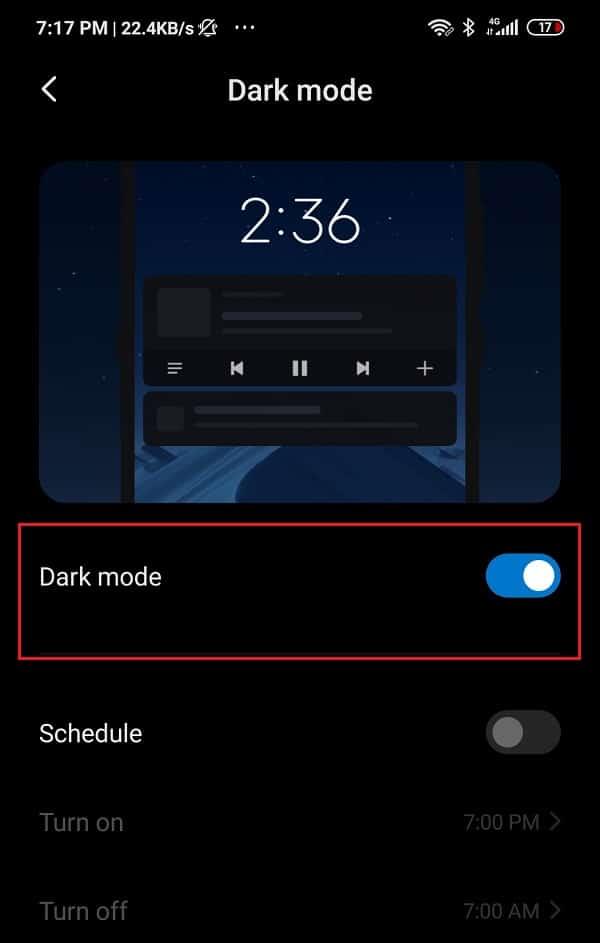
الطريقة الخامسة: استخدام مشغل مختلف
إذا لم يكن الوضع المظلم متاحًا على جهازك ، فيمكنك اختيار مشغل مختلف. لا يعد المشغل الافتراضي المثبت على هاتفك هو الأنسب لشاشة AMOLED أو OLED خاصة إذا كنت تستخدم مخزون Android. هذا لأنهم يستخدمون اللون الأبيض في منطقة لوحة التنقل وهو الأكثر ضررًا لوحدات البكسل. يمكنك تنزيل Nova Launcher وتثبيته على جهازك. إنه مجاني تمامًا ويحتوي على الكثير من الميزات الجذابة والبديهية. لا يمكنك التبديل إلى السمات الأكثر قتامة فحسب ، بل يمكنك أيضًا تجربة مجموعة متنوعة من خيارات التخصيص المتاحة. يمكنك التحكم في مظهر الرموز ودرج التطبيق وإضافة انتقالات رائعة وتمكين الإيماءات والاختصارات وما إلى ذلك.
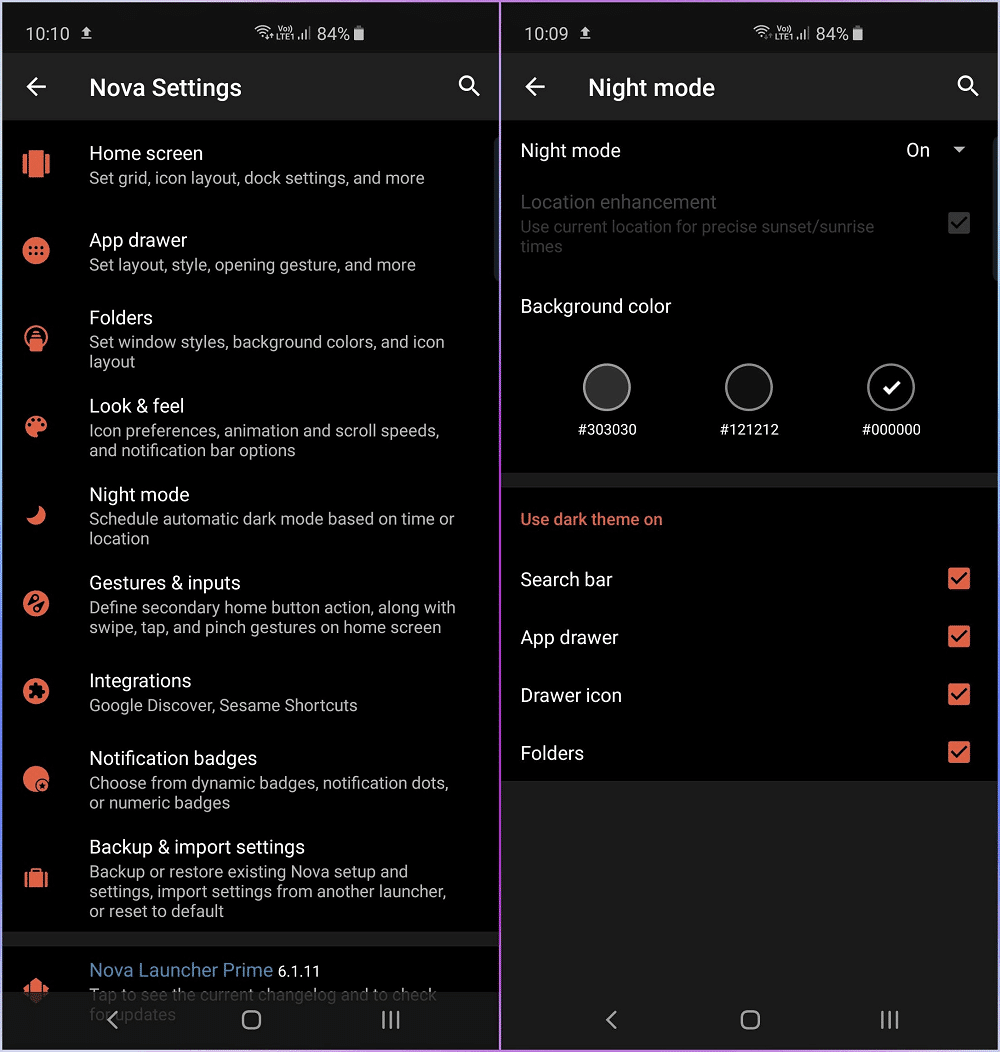
الطريقة 6: استخدام الرموز الودية AMOLED
قم بتنزيل وتثبيت التطبيق المجاني المسمى Minima Icon Pack والذي يسمح لك بتحويل أيقوناتك إلى أيقونات داكنة وأضيق الحدود والتي تعتبر مثالية لشاشات AMOLED. هذه الرموز أصغر حجمًا ولها مظهر أغمق. هذا يعني أنه يتم الآن استخدام عدد أقل من وحدات البكسل وهذا يقلل من فرص احتراق الشاشة. التطبيق متوافق مع معظم مشغلات Android ، لذا لا تتردد في تجربته.
الطريقة السابعة: استخدام لوحة مفاتيح صديقة من نوع AMOLED
تعد بعض لوحات مفاتيح Android أفضل من غيرها عندما يتعلق الأمر بالتأثير على وحدات البكسل في الشاشة. تعد لوحات المفاتيح ذات السمات الداكنة والمفاتيح ذات الألوان النيون أكثر ملاءمة لشاشات AMOLED. يعد SwiftKey أحد أفضل تطبيقات لوحة المفاتيح التي يمكنك استخدامها لهذا الغرض . إنه تطبيق مجاني ويأتي مع الكثير من السمات المدمجة ومجموعات الألوان. أفضل موضوع نوصي به هو القرع. يحتوي على مفاتيح سوداء مع محرف برتقالي نيون.
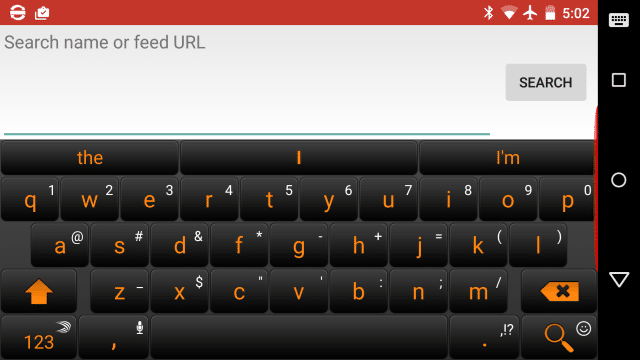
الطريقة 8: استخدام تطبيق تصحيحي
تدعي الكثير من التطبيقات على متجر Play أنها قادرة على عكس تأثيرات احتراق الشاشة. من المفترض أنهم قادرون على إصلاح الضرر الذي حدث بالفعل. على الرغم من أننا ذكرنا حقيقة أن معظم هذه التطبيقات عديمة الفائدة ، إلا أن هناك القليل منها قد يكون مفيدًا. يمكنك تنزيل تطبيق يسمى OLED Tools من متجر Play. يحتوي هذا التطبيق على أداة مخصصة تسمى Burn-in لتقليل يمكنك استخدامها. يقوم بإعادة تدريب وحدات البكسل على شاشتك لمحاولة استعادة التوازن. تتضمن العملية تدوير وحدات البكسل الموجودة على شاشتك عبر ألوان أساسية مختلفة عند ذروة السطوع لإعادة تعيينها. في بعض الأحيان يؤدي القيام بذلك في الواقع إلى إصلاح الخطأ.
بالنسبة لأجهزة iOS، يمكنك تحميل Dr.OLED X . إنه يفعل نفس الشيء مثل نظيره في Android. ومع ذلك ، إذا كنت لا ترغب في تنزيل أي تطبيق ، فيمكنك أيضًا زيارة الموقع الرسمي لـ ScreenBurnFixer واستخدام الشرائح الملونة والنمط المتقلب الموجود على الموقع لإعادة تدريب وحدات البكسل الخاصة بك.
ماذا تفعل في حالة احتراق الشاشة على شاشة LCD؟
كما ذكرنا أعلاه ، من غير المحتمل أن يتم احتراق الشاشة على شاشة LCD ولكنه ليس مستحيلاً. أيضًا ، إذا حدث احتراق للشاشة على شاشة LCD ، فإن التلف يكون دائمًا في الغالب. ومع ذلك ، هناك تطبيق يسمى LCD Burn-in Wiper يمكنك تنزيله وتثبيته على جهازك. التطبيق يعمل فقط للأجهزة التي تحتوي على شاشة LCD. يقوم بتدوير وحدات البكسل LCD من خلال ألوان مختلفة بكثافة مختلفة لإعادة تعيين تأثير الاحتراق. إذا لم يعمل ، فأنت بحاجة إلى زيارة مركز الخدمة والتفكير في تغيير لوحة شاشة LCD.
موصى به:
آمل أن يكون البرنامج التعليمي أعلاه مفيدًا وأن تكون قادرًا على إصلاح احتراق الشاشة على شاشة AMOLED أو شاشة LCD بهاتف Android. ولكن إذا كان لا يزال لديك أي استفسارات ، فلا تتردد في طرحها في قسم التعليقات.
في هذه المقالة، سنرشدك إلى كيفية استعادة الوصول إلى القرص الصلب عند تعطله. هيا نتابع!
للوهلة الأولى، تبدو سماعات AirPods كأي سماعات أذن لاسلكية حقيقية أخرى. لكن كل ذلك تغير بعد اكتشاف بعض الميزات غير المعروفة.
أطلقت شركة Apple نظام التشغيل iOS 26 - وهو تحديث رئيسي بتصميم زجاجي مصنفر جديد تمامًا، وتجارب أكثر ذكاءً، وتحسينات للتطبيقات المألوفة.
يحتاج الطلاب إلى نوع محدد من أجهزة الكمبيوتر المحمولة لدراستهم. لا ينبغي أن يكون قويًا بما يكفي لأداء جيد في تخصصهم المختار فحسب، بل يجب أيضًا أن يكون صغيرًا وخفيفًا بما يكفي لحمله طوال اليوم.
تعتبر إضافة طابعة إلى نظام التشغيل Windows 10 أمرًا بسيطًا، على الرغم من أن العملية بالنسبة للأجهزة السلكية ستكون مختلفة عن تلك الخاصة بالأجهزة اللاسلكية.
كما تعلمون، تُعدّ ذاكرة الوصول العشوائي (RAM) جزءًا أساسيًا من مكونات الحاسوب، فهي بمثابة ذاكرة لمعالجة البيانات، وهي العامل الحاسم في سرعة الحاسوب المحمول أو الحاسوب الشخصي. في المقالة التالية، سيقدم لكم WebTech360 بعض الطرق للتحقق من أخطاء ذاكرة الوصول العشوائي (RAM) باستخدام برامج على نظام ويندوز.
لقد اجتاحت أجهزة التلفاز الذكية العالم حقًا. مع وجود العديد من الميزات الرائعة واتصال الإنترنت، غيرت التكنولوجيا الطريقة التي نشاهد بها التلفزيون.
الثلاجات هي أجهزة مألوفة في المنازل. تحتوي الثلاجات عادة على حجرتين، حجرة التبريد واسعة وتحتوي على ضوء يضيء تلقائيًا في كل مرة يفتحها المستخدم، بينما حجرة الفريزر ضيقة ولا تحتوي على ضوء.
تتأثر شبكات Wi-Fi بالعديد من العوامل التي تتجاوز أجهزة التوجيه وعرض النطاق الترددي والتداخل، ولكن هناك بعض الطرق الذكية لتعزيز شبكتك.
إذا كنت تريد الرجوع إلى نظام التشغيل iOS 16 المستقر على هاتفك، فإليك الدليل الأساسي لإلغاء تثبيت نظام التشغيل iOS 17 والرجوع من نظام التشغيل iOS 17 إلى 16.
الزبادي طعام رائع. هل من الجيد تناول الزبادي يوميًا؟ عندما تأكل الزبادي يومياً كيف سيتغير جسمك؟ دعونا نكتشف ذلك معًا!
تناقش هذه المقالة أكثر أنواع الأرز المغذية وكيفية تحقيق أقصى قدر من الفوائد الصحية لأي نوع أرز تختاره.
إن إنشاء جدول للنوم وروتين وقت النوم، وتغيير المنبه، وتعديل نظامك الغذائي هي بعض التدابير التي يمكن أن تساعدك على النوم بشكل أفضل والاستيقاظ في الوقت المحدد في الصباح.
الإيجار من فضلك! Landlord Sim هي لعبة محاكاة للهواتف المحمولة تعمل على نظامي التشغيل iOS وAndroid. ستلعب دور مالك مجمع سكني وتبدأ في تأجير شقة بهدف ترقية التصميم الداخلي لشققك وتجهيزها للمستأجرين.
احصل على رمز لعبة Bathroom Tower Defense من Roblox واستخدمه للحصول على مكافآت مثيرة. سيساعدونك على ترقية أو فتح الأبراج ذات الضرر الأعلى.













